今天要介紹的軟體是一套最近韓國很流行的「捏臉自拍」,常看韓劇的應該都會看到歐巴常有捏女生臉頰的畫面,因此流行起所謂的捏臉自拍,本篇要就要來介紹如何設計屬於自己的捏臉自拍照。
我們先來看看韓國女生在Instagram放照捏臉自拍照吧

圖片來源為 정하늘 -Instagram
還有單手的捏臉自拍照唷

圖片來源為 Minju Kim -Instagram
接著馬上歡迎本篇的主角 Cymera特效相機 –自拍&動態濾鏡
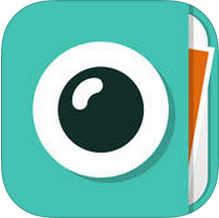
下載後在桌面打開「Cymera」

接著是介紹此軟體的一些畫面



最後出現開始使用畫面,點擊「開始使用」

接著會問你是否允許此軟體使用你的位置,點擊「允許」

再來點擊左下角按鈕選取要編輯的圖片

選擇一張要編輯的照片

點選下圖中紅色方框中的按鈕修改圖片

再來是功能移動通知

此套軟體也是非常強大有許多功能,下圖為基本的「編輯」功能

還有「校正」的功能,包含亮度、對比、飽和度等等

還有「效果」,包含馬賽克、模糊等等

再來是此篇捏臉自拍的重點,點擊「液化濾鏡」

出現簡單的教學畫面
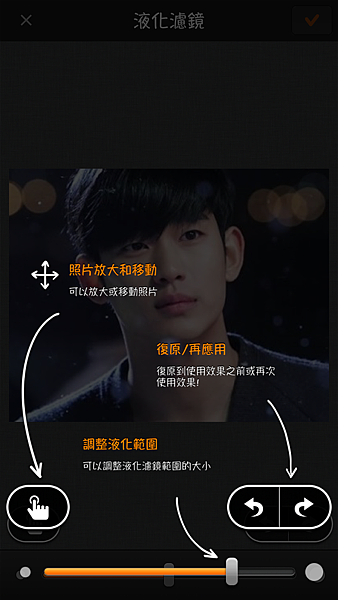
點擊左下角按鈕後可以調整圖片大小

使用兩隻手指頭調整適合的大小

在最下方的拉桿中,調整要「拉臉」的範圍大小

下圖為拉好後的效果,右下角有復原的按鈕,可以自己慢慢調整到滿意為止

接著點擊選單最後的按鈕,「修飾」,再點擊上方中的「小貼紙」

點擊紅色方框中的圖案類別

點擊「所有下載物品」進行下載

會跳出網路流量通知提醒,點擊「確定」繼續

開始下載

選擇想要的貼紙,調整適當大小後,放置適當的位置即完成囉

最後點擊右上角按鈕,儲存圖片

出現下圖畫面,表示圖片儲存成功
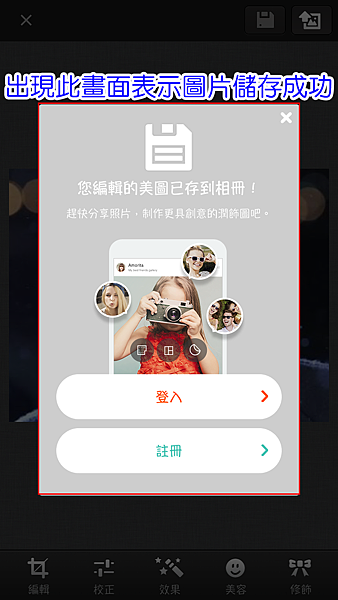
接著就來看下圖的完成圖囉

以上為關於此軟體「捏臉自拍」的教學,此軟體還有需多很棒的功能以及效果,大家可以玩玩看唷。
有更多的消息或者資訊都會分享到我的粉絲團唷。


 留言列表
留言列表

